Win10系统资源管理器怎么删除Creative Cloud文件夹
Creative Cloud桌面版程序发布了一次更新,更新后可完全兼容Win10系统。当Adobe Creative Cloud升级更新完成之后,会在文件资源管理器导航窗格中创建一个名为“Creative Cloud文件”的文件夹。很多用户想要删除却不知道如何操作,这里小编告诉大家Win10系统资源管理器怎么删除Creative Cloud文件夹。
推荐:ghost win10系统下载
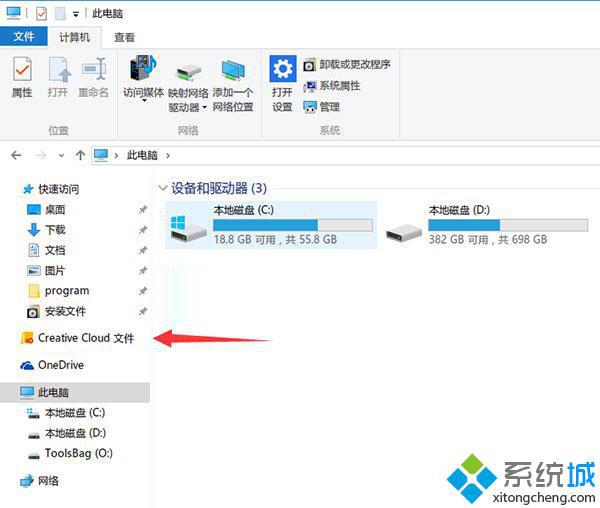
1、在右键菜单以及Creative Cloud桌面版程序的设置中都没有找到关闭选项,看来只能从注册表下手了。
2、找到了对应的项目:
HKEY_USERS\S-1-5-21-3185218813-812416551-593507322-1001\SOFTWARE\Classes\CLSID\{0E270DAA-1BE6-48F2-AC49-F7A03EB7D1CF}
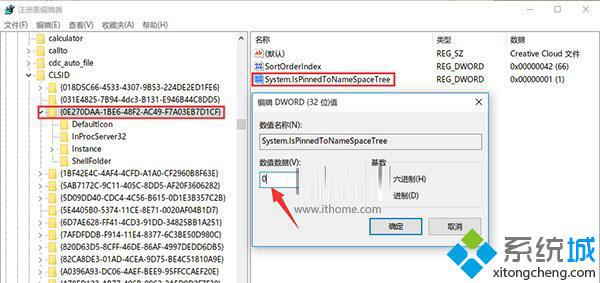
3、对应键为:System.IsPinnedToNameSpaceTree
4、该键值默认为1,即在文件资源管理器导航窗格中显示“Creative Cloud文件”。如果你不想看到它,将其键值修改为0即可。修改后可立即生效,无需重启文件资源管理器,也无需重启计算机。
相关教程:文件资源管理器未响应创建不可删除文件夹怎么在文件夹里建文件win10系统资源管理器资源管理器文件夹选项我告诉你msdn版权声明:以上内容作者已申请原创保护,未经允许不得转载,侵权必究!授权事宜、对本内容有异议或投诉,敬请联系网站管理员,我们将尽快回复您,谢谢合作!










